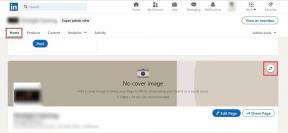Исправить частое отключение Google Meet на Android
Разное / / April 04, 2023
Google Meet — это сервис Google, который позволяет общаться по видеосвязи. С помощью Google Meet в вашем браузере или через его приложение для мобильных телефонов пользователи могут легко делиться своими видео, рабочим столом и презентациями с товарищами по команде и клиентами. Встречи в Google Meet также можно планировать. Это высококачественное приложение для видеозвонков действительно является одной из самых популярных платформ для официальных встреч. Однако некоторые пользователи часто сталкивались с отключением Google Meet при попытке использовать платформу. Если вы также являетесь одним из этих пользователей и задаетесь вопросом, почему я продолжаю отключаться от Google Meet, то вы попали по адресу. В приведенном ниже руководстве есть ответы на все вопросы о причинах проблем с подключением к Google Meet, а также различные способы их устранения. Итак, продолжайте читать наше информативное руководство до конца и найдите для себя идеальный способ решения рассматриваемой проблемы.

Оглавление
- Как исправить частое отключение Google Meet
- Почему Google Meet часто отключается?
- Как исправить проблему отключения Google Meet на Android
- Метод 1: основные методы устранения неполадок
- Способ 2: перезапустите приложение Google Meet
- Способ 3: обновить приложение Google Meet
- Способ 4: очистить кеш приложения Google Meet
- Способ 5: ограничить использование данных
- Способ 6: переустановите приложение Google Meet
- Дополнительный метод: используйте Google Meet в браузере
Как исправить частое отключение Google Meet
Здесь мы объяснили методы устранения неполадок, чтобы решить проблему с отключением Google Meet на устройстве Android.
Почему Google Meet часто отключается?
Google Meet — это инструмент для проведения конференций, который используется для встреч. К этим собраниям может присоединиться любой, кто получил приглашение. Однако эти встречи могут быть прерваны по нескольким причинам, перечисленным ниже:
- Несовместимость устройства с приложением Google Meet.
- Сбой сервера приложения Google Meet.
- Нестабильное или слабое интернет-соединение.
- Устаревшая версия Google Meet.
- Неверный код встречи.
- Поврежден кеш и данные Google Meet.
- Повреждены установочные файлы приложения Google Meet.
Быстрый ответ
Попробуйте исправить проблемы с подключением к Интернету или очистить данные кеша для приложения Google Meet, чтобы устранить ошибку. Кроме того, попробуйте ограничить использование данных в Google Meet:
1. Запустить Гугл встречи и нажмите на гамбургер меню.
2. Нажмите на Настройки вариант, а затем Встреча настройки.
3. Окончательно, включить вариант для Ограничить использование данных.
Как исправить проблему отключения Google Meet на Android
Вы можете выпасть из собраний Google Meet из ниоткуда из-за проблем с сетью или по другим возможным причинам. Если произойдет что-то подобное, вы можете решить проблему, следуя некоторым методам устранения неполадок, приведенным ниже:
Метод 1: основные методы устранения неполадок
Прежде чем переходить к расширенным исправлениям, пришло время попробовать некоторые исправления для устранения неполадок, чтобы решить, что вы находитесь в автономном режиме, вернитесь в сеть, чтобы использовать ошибку сообщения Google Meet.
1А. Проверьте минимальные требования Google Meet
Первым шагом в решении упомянутой проблемы является проверка вашего устройства на соответствие минимальным требованиям, необходимым для запуска приложения Google Meet. Всегда рекомендуется использовать приложение Google Meet на мобильном телефоне, так как использование браузера вместо приложения не всегда надежно. Вы можете скачать Google Meet со страницы Магазин игр вашего устройства и избежать проблем с отключением. Чтобы запустить приложение на телефоне Android, вам нужно Андроид 5 или последняя версия. Если у вас есть мобильный телефон с версией Android старше 5, приложение Google Meet на вашем устройстве работать не будет.
1Б. Дождитесь времени работы сервера
Пользователям Google Meet, которые используют приложение в браузере своего телефона Android, рекомендуется проверить его серверы. Поэтому вам следует дождаться истечения времени сервера и регулярно проверять наличие текущих обновлений серверов Google Meet на Даундетектор Веб-сайт.
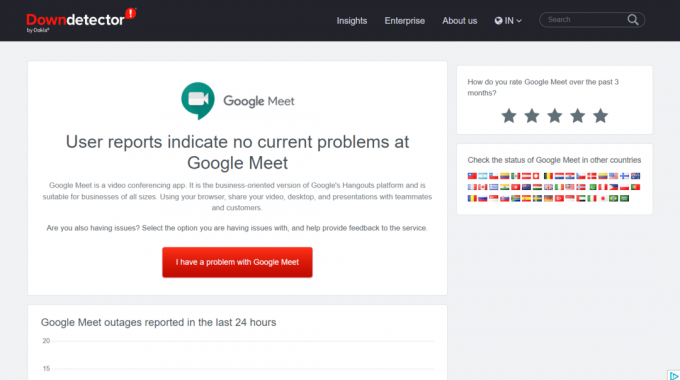
1С. Устранение неполадок с подключением к Интернету
Невозможность подключиться к собраниям Google Meet также может возникнуть из-за проблем с подключением к Интернету на вашем устройстве. Пользователи Android могут проверить свою мобильную сеть передачи данных или снова попробовать подключиться к Wi-Fi. Если у вас есть проблемы с подключением к данным, ознакомьтесь с нашим руководством по Как повысить скорость интернета на вашем телефоне Android для большего.

1Д. Подтвердить код встречи
Если нет проблем с подключением к Интернету или с устройством, на котором вы работаете, все в порядке. В приложении Google Meet вы должны один раз проверить, является ли код встречи, который вы пытаетесь ввести, правильным или нет. Сессии в Google Meet обычно организуются с помощью ссылок, а не ввода кода встречи. Но иногда может быть вероятность промаха. Поэтому вы должны связаться с организатором собрания и проверить код собрания, к которому вы пытаетесь присоединиться, и избежать частой проблемы с отключением Google Meet.
Способ 2: перезапустите приложение Google Meet
Если вам интересно, почему я постоянно отключаюсь от Google Meet, то правдоподобным ответом на этот вопрос может быть какой-то мелкие сбои или ошибки. Чтобы решить эту проблему, вы должны полностью закрыть приложение, а не просто отвернуться от него. Вы также можете сделать это, закрыв его из фона, выполнив следующие действия:
1. Закрой Приложение Google Meet с вашего устройства и перейдите на главный экран.
2. Теперь нажмите на значок просмотра задач присутствует внизу.
3. Затем нажмите на Закрыть все чтобы завершить все фоновые процессы на вашем телефоне, включая приложение Google Meet.
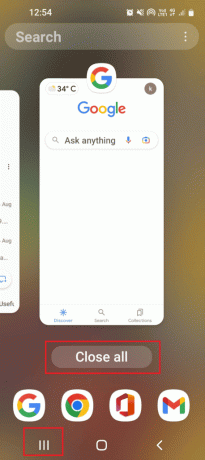
4. Окончательно, перезапустить Google Meet и проверьте, решена ли проблема с отключением.
Также читайте: Как исправить отсутствие камеры в Google Meet
Способ 3: обновить приложение Google Meet
Каждое приложение на вашем телефоне Android нуждается в регулярных обновлениях, включая Google Meet, поскольку его старая версия может помешать вам использовать большинство функций приложения. Поэтому, чтобы решить проблему с отключением Google Meet для Android, обновите приложение до последней версии с помощью нашего руководства по Как автоматически обновлять все приложения Android одновременно.
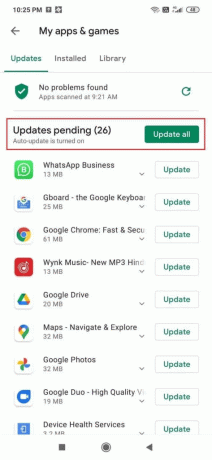
Способ 4: очистить кеш приложения Google Meet
Вы находитесь в автономном режиме, вернитесь в сеть, чтобы использовать Google Meet — это сообщение об ошибке, которое возникает из-за повреждения кеша и данных приложения Google Meet. Поэтому кеш, хранящийся в приложении, следует регулярно очищать. Чтобы эффективно использовать этот метод, вы можете проверить наше руководство по Как очистить кеш на телефоне Android (и почему это важно).

Также читайте: Исправить расширение Google Meet Grid View
Способ 5: ограничить использование данных
Приложение Google Meet имеет дополнительную функцию ограничения использования данных. Эта функция чрезвычайно полезна, поскольку она может помочь вам сохранить ваши мобильные данные, если вы не подключены к сети Wi-Fi, а также помогает запускать приложение даже в зоне плохой сети. Вы также можете включить эту функцию в своем приложении Google Meet, выполнив следующие действия, и избавьтесь от сообщения об ошибке отключения:
1. Запустить Приложение Google Meet на вашем телефоне Android.
2. Теперь нажмите на значок меню гамбургера в верхнем левом углу экрана.

3. Далее нажмите на Настройки вариант на левой панели.
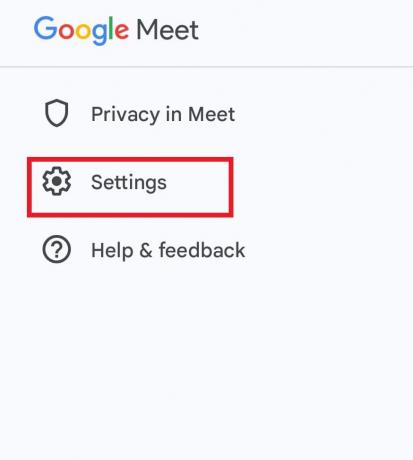
4. Затем нажмите на Настройки встречи.

5. Наконец, включите опцию для Ограничить использование данных.

Способ 6: переустановите приложение Google Meet
Наконец, чтобы исправить частое отключение Google Meet, вы можете переустановить приложение на свой телефон. Это должно устранить любую ошибку, которая ранее возникала при установке файлов приложения на ваш телефон. Для этого вы должны сначала удалить Google Meet, для чего вы можете обратиться к нашему руководству по Как удалить или удалить приложения на вашем телефоне Android.

После удаления приложения Google Meet выполните следующие действия, чтобы установить его снова:
1. Запустить Магазин игр приложение на вашем Андроид.

2. Далее поиск Гугл встречи из строки поиска.
3. Нажмите на Установить кнопку, чтобы загрузить приложение Google Meet.
После загрузки запустите приложение и проверьте, решена ли проблема с отключением.
Читайте также:Как изменить свое имя в Google Meet
Дополнительный метод: используйте Google Meet в браузере
Хотя ваш телефон Android может легко получить доступ к приложению Google Meet из Play Store, если у вас возникли проблемы при использовании приложения, вы можете попробовать использовать версию для браузера. Попробуй использовать Google Meet онлайн из вашего браузера, чтобы избежать проблем с отключением, если вышеуказанные методы не работают.

Часто задаваемые вопросы (FAQ)
Q1. Как исправить проблемы с Google Meet?
Ответ Вы можете исправить большинство проблем с Google Meet с помощью снова включите данные вашего устройства, перезапустите маршрутизатор или модем, перезапустите приложение Google Meet, обновите приложение, очистите его кеш и, наконец, переустановите Google Meet.
Q2. Как я могу улучшить подключение к Google Meet?
Ответ Вы можете улучшить подключение к Google Meet, убедившись, что Трафик Google Meet имеет короткий путь к Интернету.
Q3. Какая скорость интернета лучше всего подходит для Google Meet?
Ответ Для Google Meet ваше устройство должно соответствовать Пропускная способность 3,2 Мбит/с требование.
Q4. Использует ли приложение Google Meet много Wi-Fi?
Ответ Использование приложения Google Meet может стоить не менее 2,6 ГБ данных в час в настройках HD качества видео. Это означает, что он может потреблять 0,9 ГБ интернет-квоты каждый час.
Q5. Есть ли ограничение на использование Google Meet?
Ответ На своем рабочем столе вы можете разместить звонки один на один в Google Meet на срок до 24 часа. Однако вы можете размещать вызовы только до 3 и более участников до 60 минут.
Рекомендуемые:
- Как получить револьвер седьмого серафима?
- Как исправить белые линии на экране iPhone
- Исправить ваш микрофон отключен системными настройками в Google Meet
- Что такое коды Google Meet?
Это подводит нас к концу нашего руководства по Google Meet часто отключается. Мы надеемся, что наш документ ответил на все ваши вопросы об этой ошибке при использовании Google Meet, и вы смогли исправить ее одним из способов, указанных выше. Если у вас есть другие вопросы, пожалуйста, оставьте их в разделе комментариев ниже.

Илон Декер
Илон — технический писатель в TechCult. Он пишет практические руководства уже около 6 лет и затронул множество тем. Он любит освещать темы, связанные с Windows, Android, а также последние хитрости и советы.